- Ak Firefox po aktualizácii nenačítava stránky, je možné, že mu narúšajú určité nastavenia.
- Uistite sa, že prehliadač nie je blokovaný bránou firewall alebo antivírusovým softvérom v počítači.
- Poškodená vyrovnávacia pamäť je častou príčinou problémov, takže ak máte problémy, nezabudnite ju odstrániť.
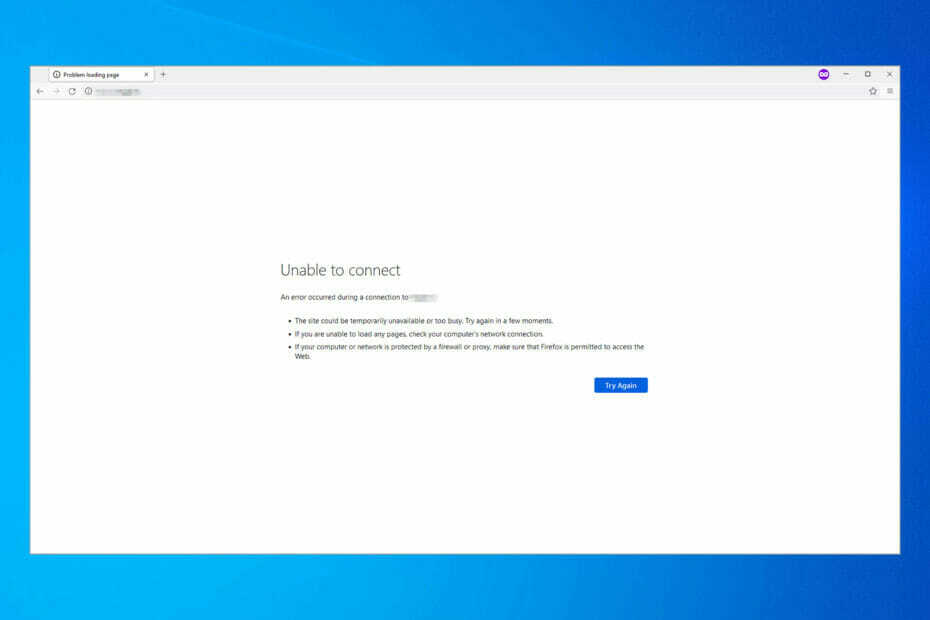
Zaslúžite si lepší prehliadač! Operu denne používa 350 miliónov ľudí, plnohodnotný navigačný zážitok, ktorý prichádza s rôznymi vstavanými balíkmi, zvýšenou spotrebou zdrojov a skvelým dizajnom.Tu je to, čo Opera dokáže:
- Jednoduchá migrácia: použite asistenta Opera na prenos údajov z Firefoxu v niekoľkých krokoch
- Optimalizujte využitie zdrojov: vaša pamäť RAM sa využíva efektívnejšie ako Firefox
- Vylepšené súkromie: integrovaná bezplatná a neobmedzená sieť VPN
- Žiadne reklamy: vstavaný blokovač reklám zrýchľuje načítanie stránok a chráni pred ťažbou údajov
- Stiahnite si Operu
Firefox je skvelý prehliadač zameraný na ochranu osobných údajov a pre mnohých používateľov je to preferovaný prehliadač. Zdá sa však, že niektorí používatelia s tým majú problémy.
Podľa používateľov Firefox po aktualizácii nenačítava stránky. Môže to byť veľký problém, pretože na svojom počítači nebudete môcť navštíviť webové stránky.
Ak máte tento problém, máte šťastie, pretože dnes vám ukážeme niekoľko spôsobov, ako to vyriešiť a vrátiť sa k prehliadaniu.
Prečo Firefox nemôže načítať webové stránky, ale iné prehliadače áno?
Mnohí to hlásili majú problém nájsť túto správu zo stránky vo Firefoxea je to zvyčajne spôsobené vašimi nastaveniami, takže možno budete musieť nájsť a zakázať určité možnosti.
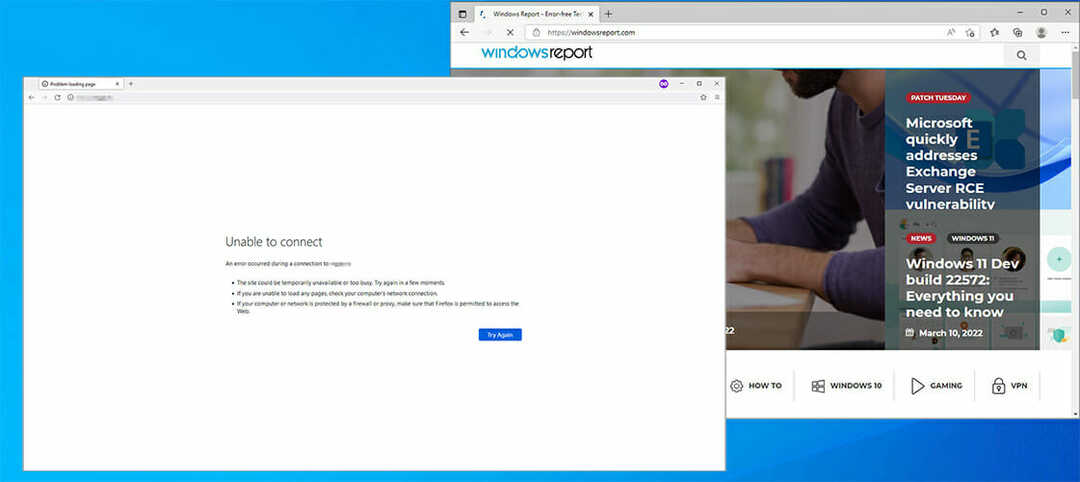
Váš firewall je ďalšou možnou príčinou, preto sa odporúča skontrolovať jeho nastavenia a uistiť sa, že Firefox má povolený prístup na internet.
Ak sa stretnete s a Chyba Server not Found vo Firefoxe, problém je pravdepodobne v nastaveniach servera proxy alebo DNS, takže ich budete musieť upraviť, aby ste tento problém vyriešili.
Našťastie existujú spôsoby, ako tieto problémy vyriešiť, a dnešná príručka vám ukáže, ako to urobiť.
Čo môžem urobiť, ak Firefox po aktualizácii nenačítava stránky?
1. Zakázať HTTP3
- Otvorte Firefox.
- Do panela s adresou zadajte o: config.
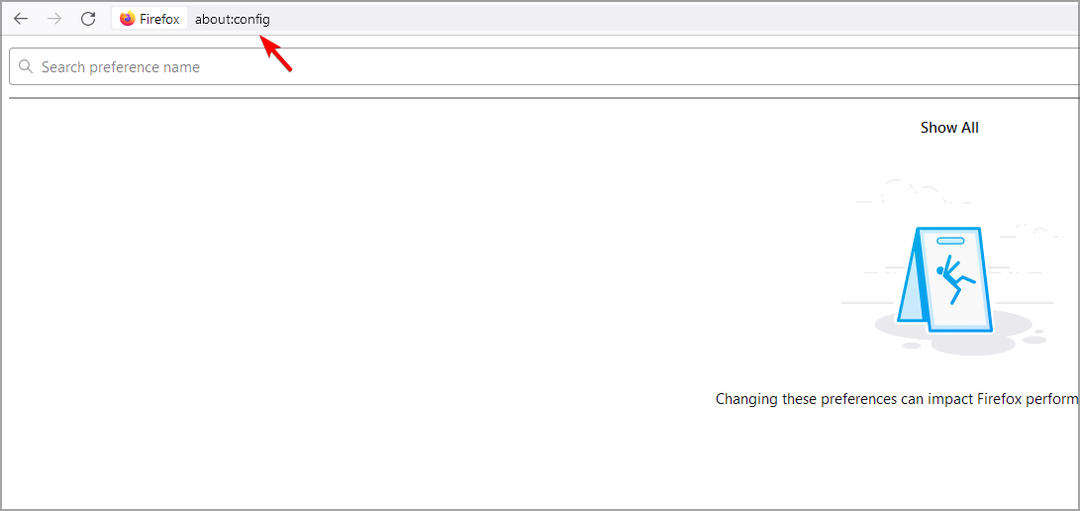
- Zadajte sieť.http.http3.povolené a kliknite na plus ikonu.

- Teraz nastavte sieť.http.http3.povolené hodnotu do Nepravdivé.

- Reštartujte Firefox.
2. Použite iný prehliadač
Niekedy môže dôjsť k poškodeniu inštalácie vášho prehliadača, čo spôsobí problémy, ako je tento. Ak je to tak, možno by ste mali zvážiť použitie iného webového prehliadača.
Tip odborníka: Niektoré problémy s počítačom je ťažké vyriešiť, najmä pokiaľ ide o poškodené úložiská alebo chýbajúce súbory systému Windows. Ak máte problémy s opravou chyby, váš systém môže byť čiastočne poškodený. Odporúčame vám nainštalovať Restoro, nástroj, ktorý naskenuje váš stroj a zistí, v čom je chyba.
Kliknite tu stiahnuť a začať s opravou.
Opera je skvelá alternatíva k Firefoxu a je založená na prehliadači Chromium, takže funguje s rozšíreniami prehliadača Chrome. Pokiaľ ide o súkromie, prehliadač má vstavaný blokovač reklám a VPN, takže si môžete byť istí, že vaše relácie prehliadania sú súkromné.
⇒ Získajte Operu
3. Zakázať rozšírenia
- Vo Firefoxe stlačte Ctrl + Shift + A.
- Tým sa otvorí Doplnky stránku.
- Kliknite na ikonu prepínača vedľa doplnku, ktorý chcete zakázať.

- Opakujte tieto kroky pre všetky doplnky.
- Po zakázaní všetkých doplnkov reštartujte Firefox.
Ak problém zmizne, povoľte rozšírenia jedno po druhom, kým sa vám nepodarí problém znova vytvoriť. Keď nájdete problematické rozšírenie, zakážte ho alebo ho odstráňte.
4. Zakázať rozšírenú ochranu
- Kliknite na Viac ikonu a vyberte nastavenie z menu.

- Prejdite na Ochrana osobných údajov a bezpečnosť a vyberte Štandardné.

- Reštartujte Firefox a skontrolujte, či je problém vyriešený.
5. Uistite sa, že váš firewall má povolený Firefox
- Stlačte tlačidlo Windowskľúč + Sa typ dovoliť. Vyberte Povoľte aplikáciu cez bránu firewall systému Windows.

- Kliknite na Zmeniť nastavenia tlačidlo.

- Vyberte Firefox a kliknite na Odstrániť.

- Teraz kliknite Povoliť inú aplikáciu.

- Kliknite na Prehľadávať.
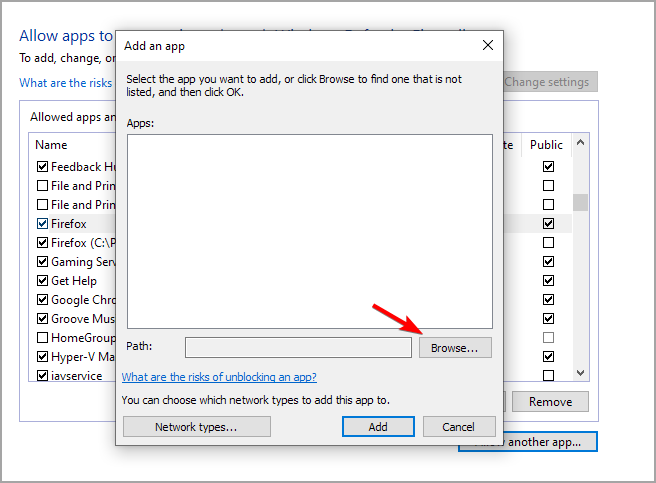
- Vyberte Firefox z inštalačného adresára a kliknite na Pridať.
- Kliknite OK na uloženie zmien.
Majte na pamäti, že toto riešenie funguje iba vtedy, ak nepoužívate bránu firewall tretej strany. V prípade, že ho používate, zmeňte jeho nastavenia a uistite sa, že ho Firefox povoľuje.
- Firefox nebude fungovať s VPN? Tu je návod, ako to opraviť [8 metód]
- Stmavne obrazovka Firefoxu? 5 spôsobov, ako vyriešiť problémy s čiernou obrazovkou
- Oprava: Firefox mal problém a zlyhal v systéme Windows 10/11
- Chyba poškodeného obsahu [Firefox, Gmail]
- Firefox sa z nejakého dôvodu neinštaluje – chyba [Vyriešené]
6. Skúste vyčistiť vyrovnávaciu pamäť
- Kliknite na Ponuka ikonu a vyberte nastavenie.

- Prejdite na Ochrana osobných údajov a bezpečnosť. Teraz kliknite na Zmazať dáta.

- Kliknite na jasný na potvrdenie.

- Po vymazaní súborov vyrovnávacej pamäte reštartujte Firefox.
7. Skontrolujte nastavenia proxy vo Firefoxe
- Prejdite do ponuky Firefox a vyberte nastavenie.

- Prejdite nadol na Nastavenia siete a kliknite na nastavenie.
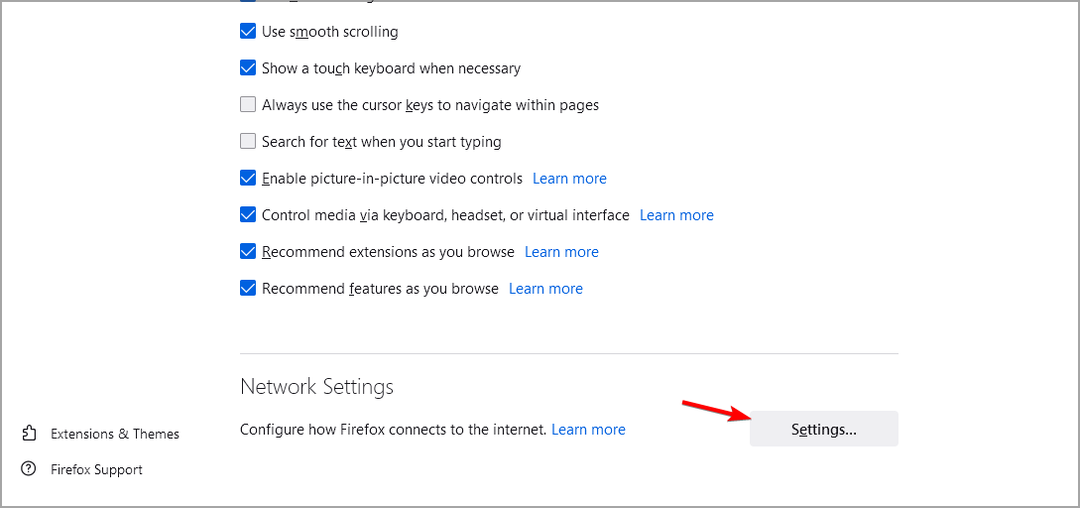
- Vyberte Žiadny proxy alebo Použite systémové nastavenia servera proxy a uložte zmeny.

8. Zakázať predbežné načítanie DNS
- Do panela s adresou zadajte o: config.
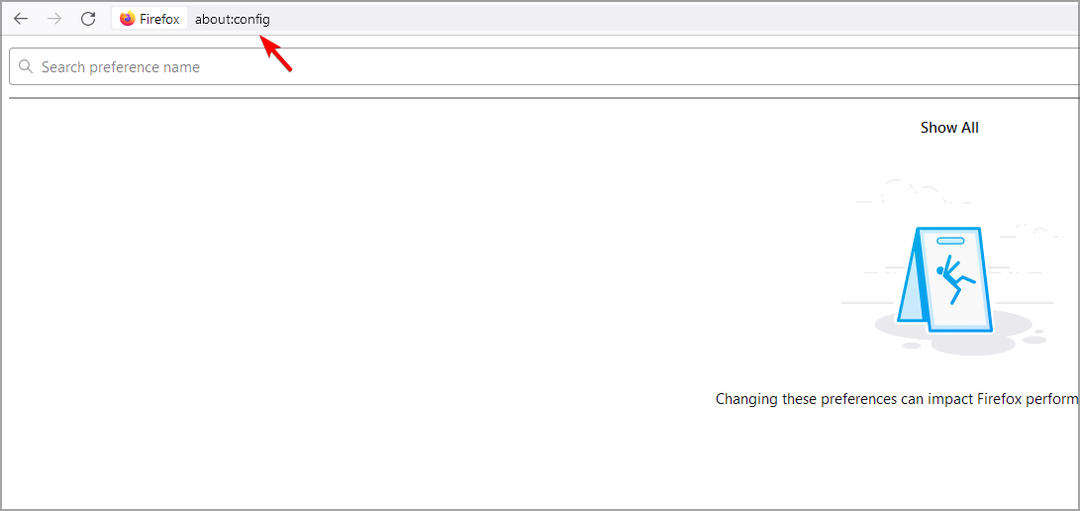
- Zadajte network.dns.disablePrefetch vo vyhľadávaní.

- Nájdite network.dns.disablePrefetch v zozname a nastavte ho na Pravda.

- Reštartujte Firefox.
Prečo je moja stránka Firefoxu prázdna?
Existuje niekoľko dôvodov tohto problému a prvým môže byť zlé rozšírenie. Ak vaše rozšírenia zasahujú do Firefoxu, tento problém sa môže vyskytnúť vo vašom počítači.
K tomuto problému môže viesť aj poškodená vyrovnávacia pamäť, preto nezabudnite odstrániť vyrovnávaciu pamäť a skúste to znova. Tento problém sa môže vyskytnúť aj v prípade, že je vaša inštalácia Firefoxu poškodená, takže rýchla preinštalovanie môže byť najlepšou voľbou.
Toto sú len niektoré z riešení, ktoré možno budete chcieť vyskúšať, ak Firefox po aktualizácii nenačítava stránky. Ak vám tieto riešenia nefungujú, možno budete chcieť zvážiť preinštalovanie prehliadača.
V prípade, že máte ďalšie problémy, mali by ste si prečítať našu príručku Problémy s Firefoxom v systéme Windows, keďže pokrýva väčšinu problémov, takže je to skvelý začiatok, ak chcete riešiť problémy s prehliadačom.
Našli ste riešenie tohto problému sami? Ak máte, neváhajte sa o to s nami podeliť v sekcii komentárov nižšie.
 Stále máte problémy?Opravte ich pomocou tohto nástroja:
Stále máte problémy?Opravte ich pomocou tohto nástroja:
- Stiahnite si tento nástroj na opravu počítača na TrustPilot.com hodnotené ako skvelé (sťahovanie začína na tejto stránke).
- Kliknite Spustite skenovanie nájsť problémy so systémom Windows, ktoré by mohli spôsobovať problémy s počítačom.
- Kliknite Opraviť všetko na opravu problémov s patentovanými technológiami (Exkluzívna zľava pre našich čitateľov).
Používateľ Restoro stiahol 0 čitateľov tento mesiac.


![Ako kopírovať text z webových stránok, ktoré to neumožňujú [5 spôsobov]](/f/33a6c29d3c2a8b6517afaa36d880f016.png?width=300&height=460)